Treten Sie dem Forum für Designer bei!
Ihr Fachwissen ist wichtig für die Gemeinschaft. Helfen Sie uns und bringen Sie Ihr Wissen ein!
Jetzt dem Forum beitretenTauschen Sie sich aus, lernen Sie und wachsen Sie mit den besten Fachleuten der Branche.
PhotoView 360 für SOLIDWORKS wird nach Version 2023 SP5 eingestellt. Wenn Sie derzeit PhotoView 360 verwenden und bereits auf SP3 aktualisiert haben, haben Sie möglicherweise eine entsprechende Meldung gesehen.
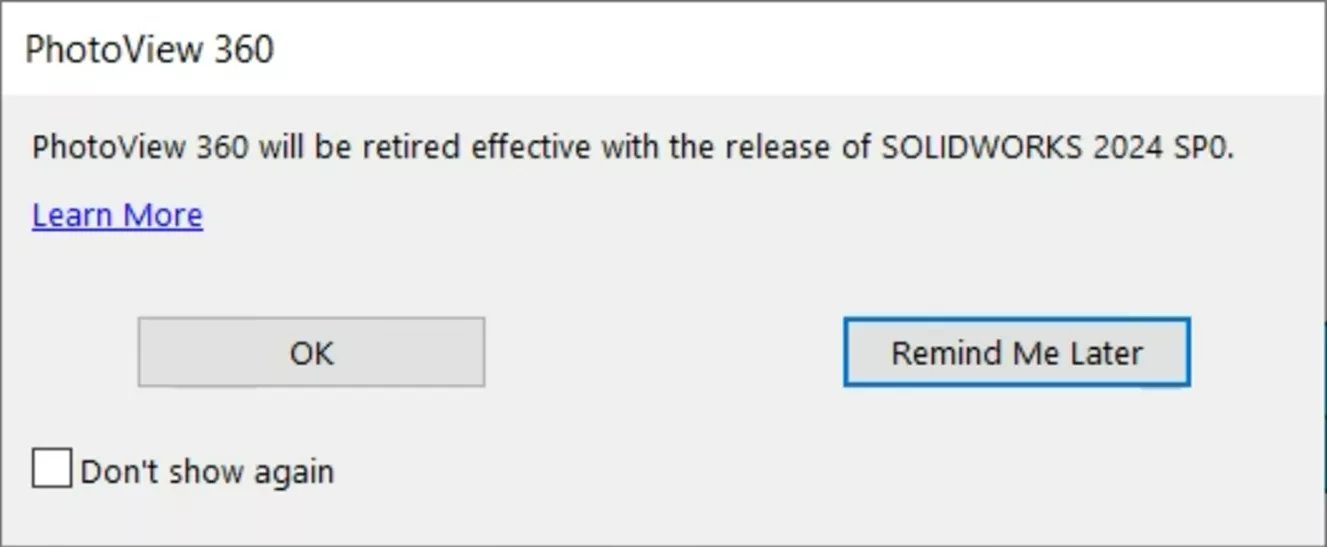
Beginnen mit SOLIDWORKS 2024 SP0 (veröffentlicht im November 2023), das PhotoView 360-Add-In wird es tun nicht mehr enthalten sein mit SOLIDWORKS Office, SOLIDWORKS Professional und SOLIDWORKS Premium. Benutzer haben stattdessen Zugriff auf Visualize für alle ihre Rendering-Anforderungen.

Notiz: Alle früheren Versionen von PhotoView 360 (SOLIDWORKS 2023 und früher) können PhotoView 360 weiterhin mit einer entsprechenden SOLIDWORKS-Lizenz installieren, aktivieren und ausführen.
Was ist Visualisieren?
Visualize (veröffentlicht im Jahr 2015) ist eine der einfachsten und schnellsten Möglichkeiten, fotorealistische Renderings von SOLIDWORKS CAD-Modellen zu erstellen.

Einige der Top-Funktionen von SOLIDWORKS Visualize enthalten:
- Hybrid-Rendermodus: Visualize kann sowohl die CPU als auch die GPU zum Rendern nutzen. Wählen Sie optional, dass Sie nur mit der CPU oder GPU rendern möchten. Die GPU-Option macht das Rendern mit Visualize um Lichtjahre schneller als mit PhotoView 360.
- Denoiser: Benutzer mit mehr als 4 GB VRAM haben Zugriff auf KI, um das Rauschen Ihrer Visualize-Renderings zu reduzieren. In der Regel können Sie die Anzahl der Durchgänge um den Faktor 10 reduzieren und erhalten dennoch das gleiche Maß an Renderverfeinerung ohne zusätzliche Renderzeit.
- Fortschrittliche Materialien mit DSPBR: PBR-Materialien (Physically Based Rendering) verwenden Fotos als Grundlage für die Texturassets, die die visuellen Eigenschaften eines Modells auf physikalisch plausiblere Weise beschreiben. Ohne zu sehr auf dieses Thema einzugehen, alle Materialien in Visualize 2024 werden diesen neuen Darstellungstyp verwenden. Dieses neue Format gleicht die Erscheinungsbildmodelle der gesamten Produktlinie von Dassault Système aus und öffnet die Tür zu vielen neuen Möglichkeiten.
- Render-Engine: Visualize umfasst drei Render-Engines zur Auswahl: NVIDIA – iRayDassault Systèmes – Stellarund AMD – Pro Render. Wählen Sie die Version, die zu Ihrem Stil oder Ihrer Hardware passt, und rendern Sie schneller und genauer, als es PhotoView 360 jemals könnte.
- PDM- und 3DEXPERIENCE-Integration: Wenn Sie Revisionen von Rendering-Projekten nachverfolgen müssen, ist dies die einfachste Möglichkeit. Da Rendering-Informationen mit PhotoView 360 an CAD-Daten gebunden waren, bedeutete dies, dass Sie das CAD-Modell in PDM überarbeiten mussten, wenn Sie Ihre Rendering-Arbeit speichern wollten 3DERFAHRUNG. Mit Visualize sind die Daten eigenständig, sodass Sie technische und Marketingrevisionen problemlos trennen können.
- Standalone-Schnittstelle: Während SOLIDWORKS ein hervorragendes Werkzeug zum Erstellen von Modellen und Baugruppen ist, wird diese Funktionalität beim Rendern nicht immer benötigt. Beispielsweise können wir eine Baugruppenszene zum Rendern einrichten, während jemand anderes Teile aktualisiert, oder sogar Teile in derselben Baugruppe im CAD aktualisieren. Sobald sie ihre Arbeit abgeschlossen haben, erscheint eine Benachrichtigung, dass die CAD-Dateien geändert wurden und wir können das Renderprojekt jetzt oder später aktualisieren.
Wo ist Visualize und wie installiere ich es?
SOLIDWORKS Visualize Standard ist im Lieferumfang enthalten und für alle verfügbar SOLIDWORKS Professional Und SOLIDWORKS Premium Benutzer mit einem aktiven Abonnementdienst (Matrix anzeigen). Diese Lizenzen sind sofort verfügbar, wenn Sie a verwenden Netzwerk Lizenz.
Für eigenständige Lizenzen von SOLIDWORKS Professional oder Premium haben, wenden Sie sich an Ihren technischen Support, um Ihre Visualize Standard-Seriennummer zu erhalten.
SOLIDWORKS Visualize ist eine separate Software von SOLIDWORKS CAD, was bedeutet, dass Sie Visualize auf einem Computer installieren können, ohne SOLIDWORKS zu installieren. Sie können SOLIDWORKS und Visualize auch nebeneinander auf demselben Computer installieren.
Wenn SOLIDWORKS bereits auf einem Computer installiert ist, können Sie dies tun ändern Fügen Sie Ihrer Installation Visualize hinzu. Öffnen Sie die Systemsteuerung/Apps & Funktionen, scrollen Sie nach unten zu SOLIDWORKS 20xx und klicken Sie auf Ändern.
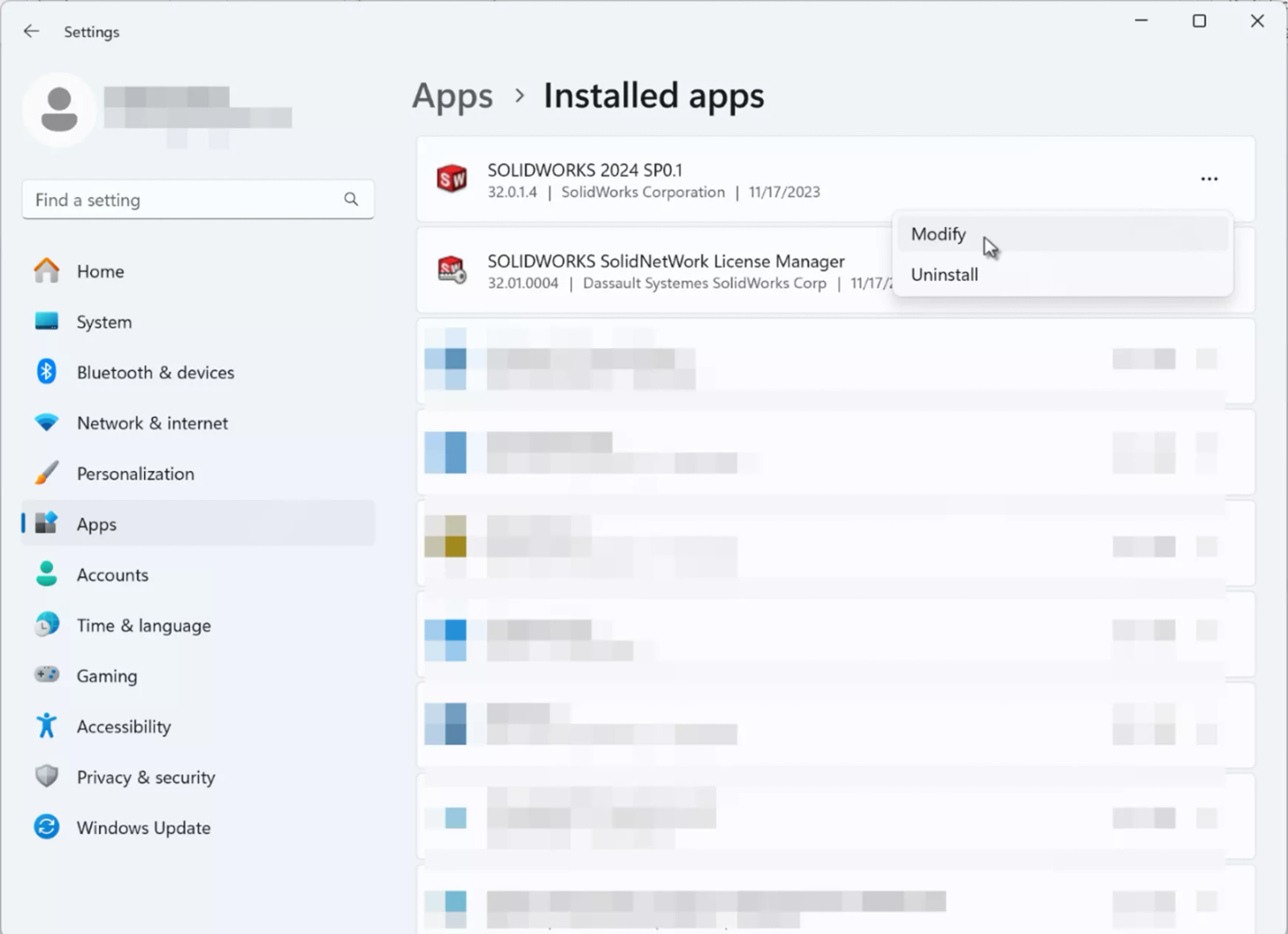
Sobald der Installationsmanager angezeigt wird, wählen Sie die Option aus Ändern Option und klicken Sie Nächste.
Wenn Sie eine Einzelplatzlizenz von SOLIDWORKS ausführen, fügen Sie das eindeutige SOLIDWORKS Visualize ein Seriennummer in den entsprechenden SOLIDWORKS Visualize-Feldern.
Klicken Nächste und unter Zu installierende Softwaredrücke den Ändern Klicken Sie auf die Schaltfläche und stellen Sie sicher, dass SOLIDWORKS Visualize aktiviert ist An in die Installation einbezogen werden. Klicken Ändern Jetzt Wenn Sie fertig sind, wird Visualize installiert.
Visualisieren Sie professionell
Wenn du benutzt Visualisieren Sie Standard, wissen Sie bereits, wie viel einfacher und schneller es ist, eine Szene zu rendern. Es ist unglaublich einfach, einzusteigen und mit dem Rendern zu beginnen, ohne dass eine Anleitung erforderlich ist. Es gibt jedoch einige leistungsstarke Funktionen, die nur in enthalten sind Visualisieren Fachmann, wie zum Beispiel:
- Animationen: Vollständige Keyframe-Unterstützung für Auftritte, Modelle, Kameras und mehr. Exportieren Sie SOLIDWORKS CAD-Animationen und sogar Bewegungsstudien, die mit Motion Simulation erstellt wurden.
- Boost visualisieren: Verwenden Sie einen sekundären Computer als Render-Warteschlangen-Arbeitspferd und teilen Sie ihn mit anderen im Büro. Rendern Sie mit Power Boost in Echtzeit, indem Sie Renderdaten an die Boost-Maschine senden, während Sie von Ihrem Laptop aus arbeiten.
- Webbrowser-basierte interaktive Bilder und Panoramaausgabe: Erstellen Sie interaktive Webinhalte, die Benutzern die Interaktion mit einem 3D-gerenderten Modell ermöglichen. Neu in 2024: Man kann jetzt Animationen in dieses Format exportieren, ohne die Ausgabe mit unterschiedlichen Frames zu hacken!
- Fotokamerafilter: Passen Sie Belichtung, Helligkeit, Farbbalance, Kontrast usw. an.
- Render-Warteschlange: Stapeln Sie mehrere Jobs, um sie später zu rendern, wenn Sie nicht am Computer sind.
- Konfigurationen: Nicht zu verwechseln mit Confurations in SOLIDWORKS: In Visualize können Benutzer verschiedene Versionen (Konfigurationen) eines Projekts mit unterschiedlicher Beleuchtung, Materialien, Kameras usw. speichern und mit einem einfachen Klick zwischen ihnen wechseln.
- Beleuchtung: Obwohl „Lichter“ in der Standardversion mithilfe eines Modells mit emittierendem Erscheinungsbild definiert werden können, ist das Hinzufügen und Anpassen von Lichtern in Visualize Professional ein Kinderspiel. IES-Profile werden ebenfalls unterstützt.
- VR-Inhalt: Während es noch nicht möglich ist, vollständig mit einem Rendering in allen 6 Freiheitsgraden zu interagieren, kann ein VR-Erlebnis gerendert werden, um ein „Mitfahrerlebnis“ mit einer 360-Grad-Kugelkamera zu ermöglichen. Definieren Sie den Pfad für den Benutzer, während er sich in der Umgebung umsieht.
- Grundlegende Physik: Müssen Sie die Dinge auf den Kopf stellen? Möchten Sie sehen, wohin Objekte auf natürliche Weise fallen? Visualize Professional ist für Sie da. Dank der einfachen Physik-Engine können Benutzer die Platzierung von Teilen zufällig festlegen. Ebenfalls enthalten ist ein Fahrzeugsystem, mit dem wir Räder, Bremsen, Federung und mehr definieren können. Verwenden Sie einen Gamecontroller, um einen Fahrzeugweg vorab aufzuzeichnen und ihn später zu rendern.
- Interaktive Bilder: Erstellen Sie immersive 360-Grad-Rotationen Ihrer Produkte und lassen Sie den Endbenutzer das vollständig gerenderte Modell erleben.
Treten Sie dem Forum für Designer bei!
Ihr Fachwissen ist wichtig für die Gemeinschaft. Helfen Sie uns und bringen Sie Ihr Wissen ein!
Jetzt dem Forum beitretenTauschen Sie sich aus, lernen Sie und wachsen Sie mit den besten Fachleuten der Branche.


